相信大家都知道Dev C++這套編譯器吧? 因為很多的學校在教C語言時都是以這套編譯器做平台來教學的,例如高中的前三志願電腦課用的好像就是他,不過在這裡我們要跟各位介紹的不是Dev C++,而是Code::Blocks,Code::Blocks跟Dev C++同樣都是C語言(c和c++)的編譯器,不過如果你有在注意Dev C++的版本的話你可能會發現他已經好久沒有更新了,而Code::Blocks這套編譯器不但和Dev C++一樣是免費、開源,也支援Windows與Linux的多作業系統,所以想再Ubuntu裡面寫C程式的話可以試試看這套軟體
此教學為Windows用教學
個人測試過Code::Blocks的感想是蠻不錯用的,Dev C++有的功能Code::Blocks也都有,不過有一點讓我不太高興就是Code::Blocks沒有繁體中文語系,會讓使用的門檻提高,雖然說會寫程式的人大多數英文都很好(小弟是個例外XD),但是使用中文的軟體畢竟比較習慣的說,另外他有一個特色就是說你可以指定要用來編譯程式碼的編譯器,不一定要用它的編譯器,像你現在用Code::Blocks撰寫程式碼,可是你想要使用VC++來編譯程式的話可以直接在他裡面設定
Code::Blocks資訊
- 官方網站:http://www.codeblocks.org/
- 支援語系:英文…
- 下載頁面:http://www.codeblocks.org/downloads/26
- 支援作業系統:Linux、Windows(2000~7)、Mac
Code::Blocks特色
- 支援三種作業系統
- 可以使用Plugin
- 持續更新中(不像Dev C++)
Code::Blocks安裝教學
本篇文章僅以Windows做介紹
1.先到Code::Blocks官網下載他的主程式,然後執行安裝檔
2.按一下【Next】
3.按一下【I Agree】
4.按一下【Next】
5.按一下【Install】就會開始安裝了
Code::Blocks使用教學-新增Console專案
在這篇使用教學,我只會簡單的講一下一般初學者最常用到的東西,也就是主控台應用程式,畢竟Code::Blocks的功能太多不可能一一介紹,不過其實Code::Blocks可以開發的程式很多種,在他內建的Project裡面除了有Console以外,還有Code::Blocks Plugins、Directx、ARM Project…..等各種範本可以使用,大家程度夠的話在自己去玩看看吧
1.開啟Code::Blocks主程式,依序點選【File】→【New】→【Project】
2.在左邊那裏選擇【Projects】,然後選擇【Console Application】在按【Go】
3.這裡是選擇你要使用C還是C++來開發程式,選擇完之後按【Next】
4.設定該專案的存放位置,專案名稱的資訊
『Project Title』是專案名稱
『Folder to create project in』是專案儲存位置
至於下面兩項則不用設定
5.設定編譯相關資訊,建議維持預設值即可,設定完之後按【Finish】
6.按下Finish之後你可能會疑惑為什麼沒看到東西出現,別著急,從主程式的左邊專案總館那裡可以開啟你剛剛新增的專案,然後按鍵盤的【F9】就可以編譯程式囉

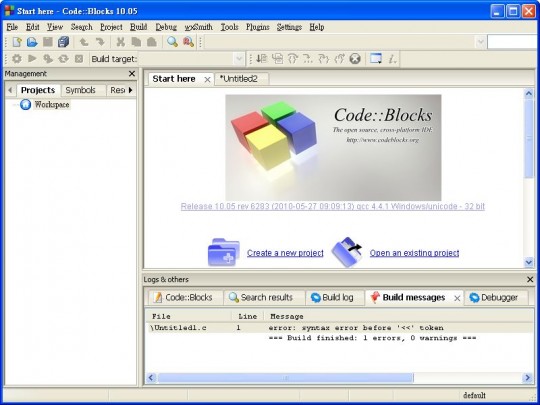
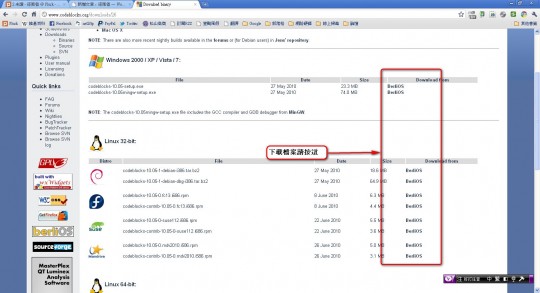




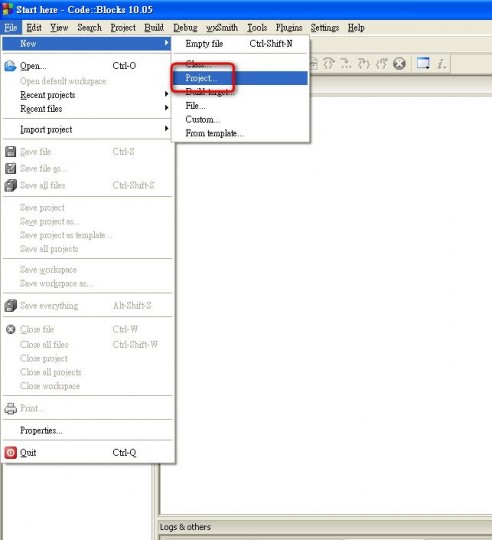
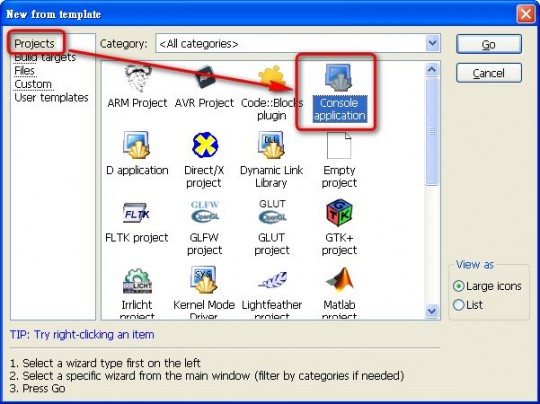
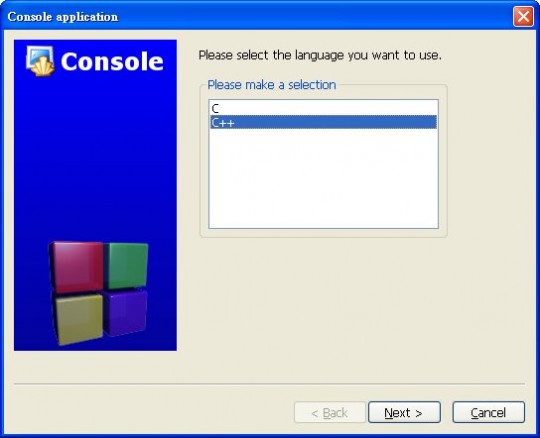
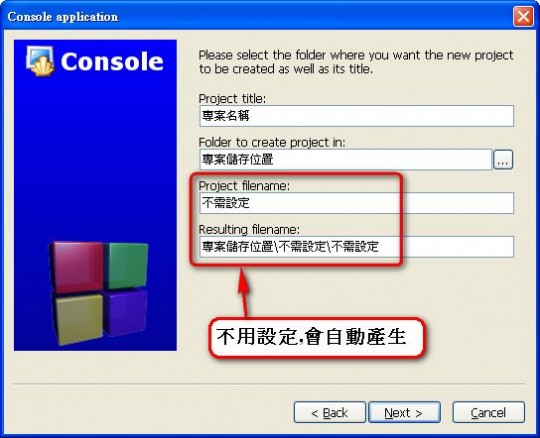
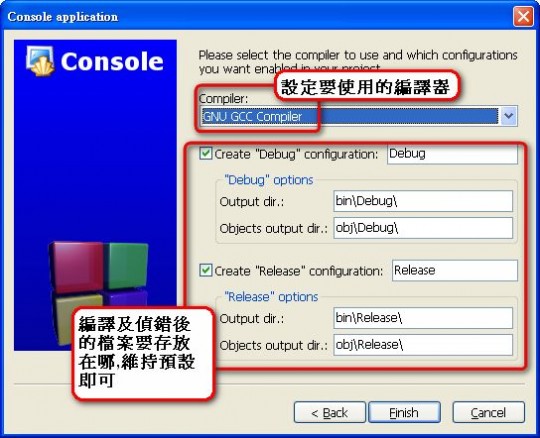
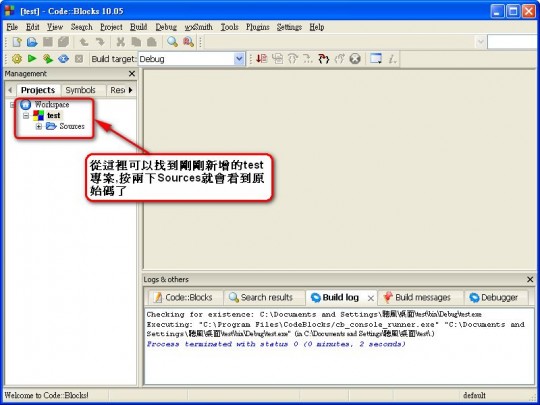
我都用wxDev-C++。
哇哈哈~
你是第一篇留言XDD
剛看了一下你的文章,他好像是新版的Dev C++
等等去用看看